
وقت آن است که یاد بگیرید چگونه از حالتهای صفحه نمایش در فتوشاپ استفاده کنید. اکثر کاربران در هنگام استفاده از فتوشاپ در حالت پیشفرض یا حالت صفحه نمایش استاندارد از این نرم افزار استفاده میکنند، مگر اینکه به طور تصادفی به حالت دیگری از صفحه نمایش بروند.
در این مقاله از سایت طرحی که قصد داریم شما را با حالتهای صفحه نمایش در نرم افزار فتوشاپ آشنا کنیم، با ما همراه باشید.
تصویر زیر، نشان دهندهی حالت پیشفرض یا استاندارد در فتوشاپ است. در این حالت شامل پنل Tools panel در طرف چپ، پنل اصلی در سمت راست، پنل Menu و Options Bars در بالا میباشد. در این حالت، دسترسی سریع و آسانی به همه ابزارها و قابلیتهای نرم افزار فتوشاپ داریم.
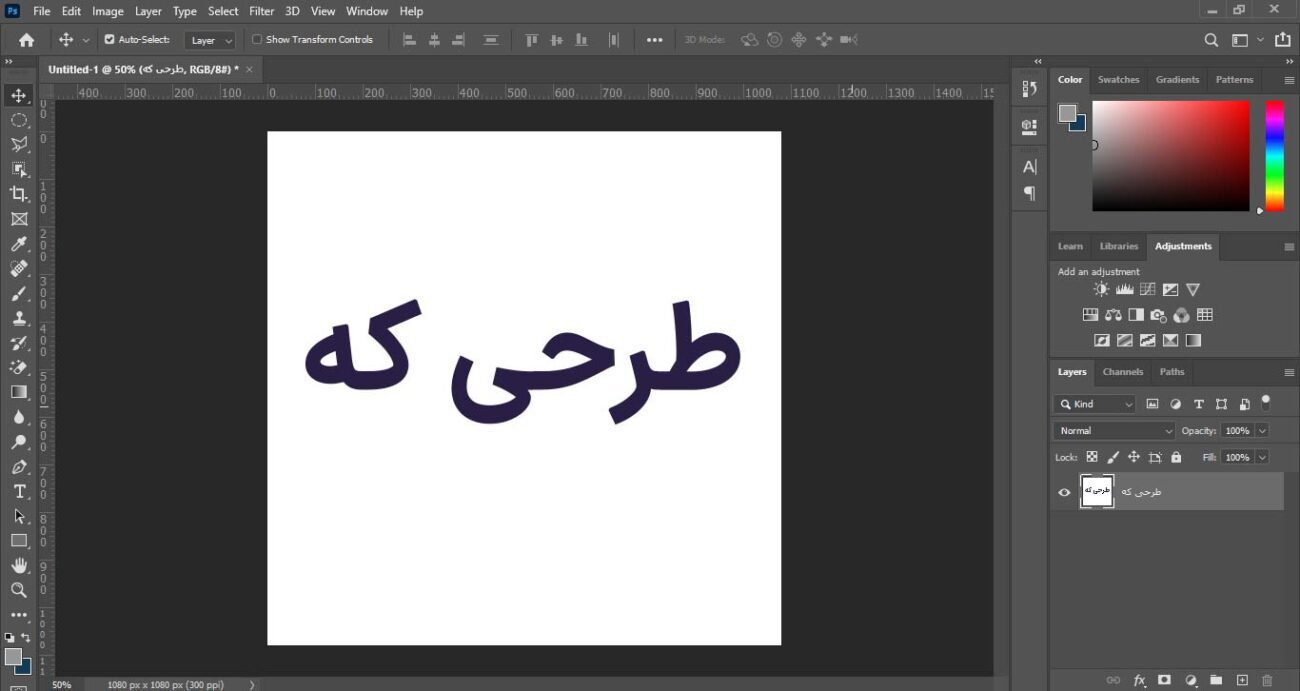
اگر قصد دارید تصویر یا فایل مورد نظرتان را بصورت کامل بر روی صفحه نمایش ببینید، کافی است که کلیدهای ترکیبی Ctrl+1 را فشار دهید تا زوم تصویر 100% شود و کل صفحه نمایش را بپوشاند(همانند تصویر زیر)
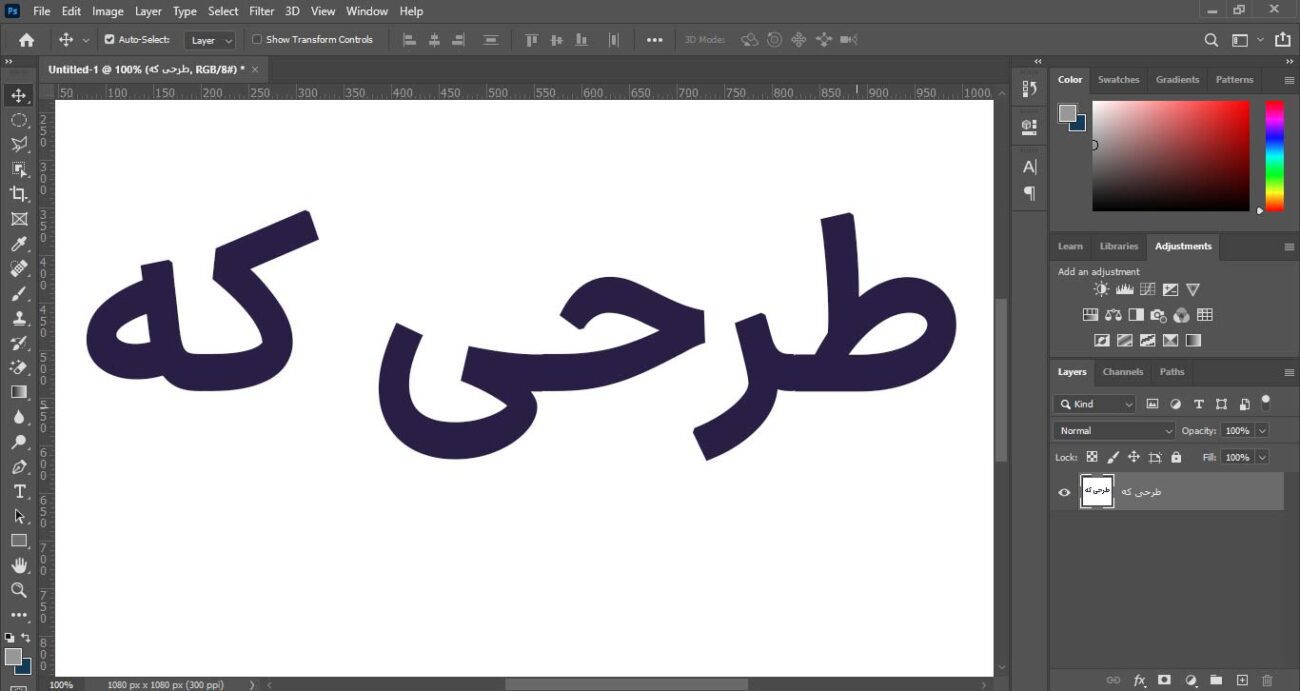
اگر میخواهید فضای کاری خود را گسترش دهید و از نوار ابزار، منوها، نوار خصوصیت و پالتها استفاده کنید، باید صفحه نمایش خود را به حالت حالت Full Screen Mode With Menu Bar تغییر دهید، برای انجام این کار دو روش وجود دارد:
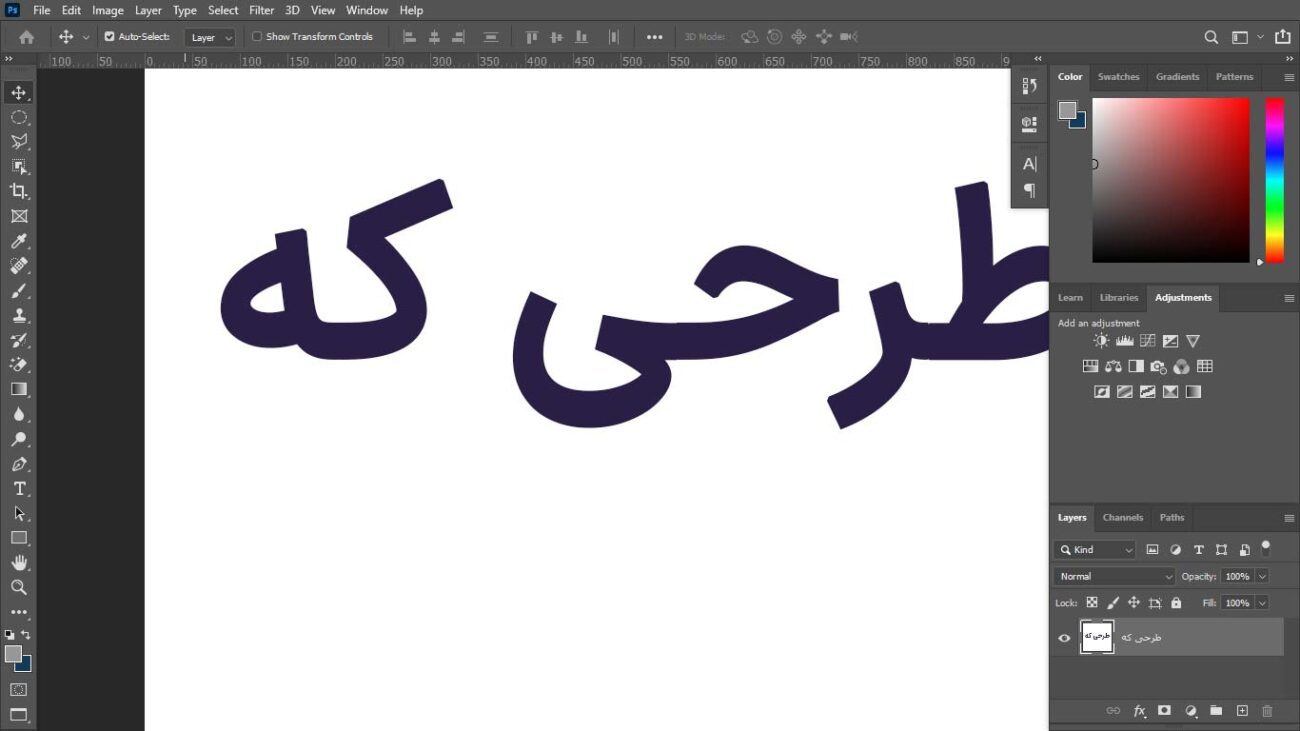
روش اول: شما در این روش، میتوانید به منو View رفته و روی گزینه Screen mode کلیک کنید و حالت Full Screen Mode With Menu Bar را انتخاب نمایید. صفحه نمایش شما همانند تصویر زیر)
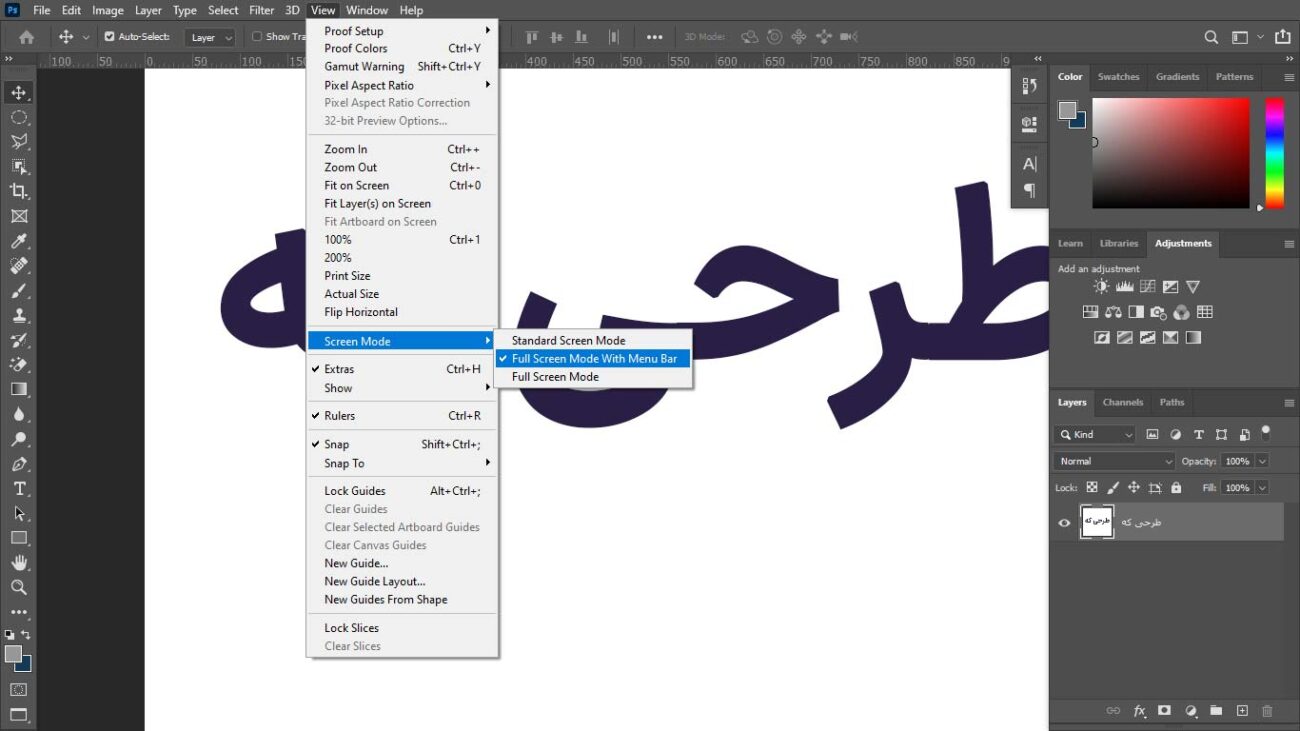
روش دوم: روش دوم نسبت به روش اول، سادهتر و آسانتر است. در این روش برای دسترسی سریعتر به گزینه Screen Mode میتوانید، بر روی آیکونی انتهایی پنل Tools panel کلیک و سپس از پنجره باز شده گزینه Full Screen Mode With Menu Bar را انتخاب کنید.(همانند تصویر زیر)

برای به حداکثر رساندن فضای کاری خود، میتوانید از حالت Full Screen Mode استفاده کنید. برای دسترسی به این قابلیت، شما میتوانید دو روش را انجام دهید؛
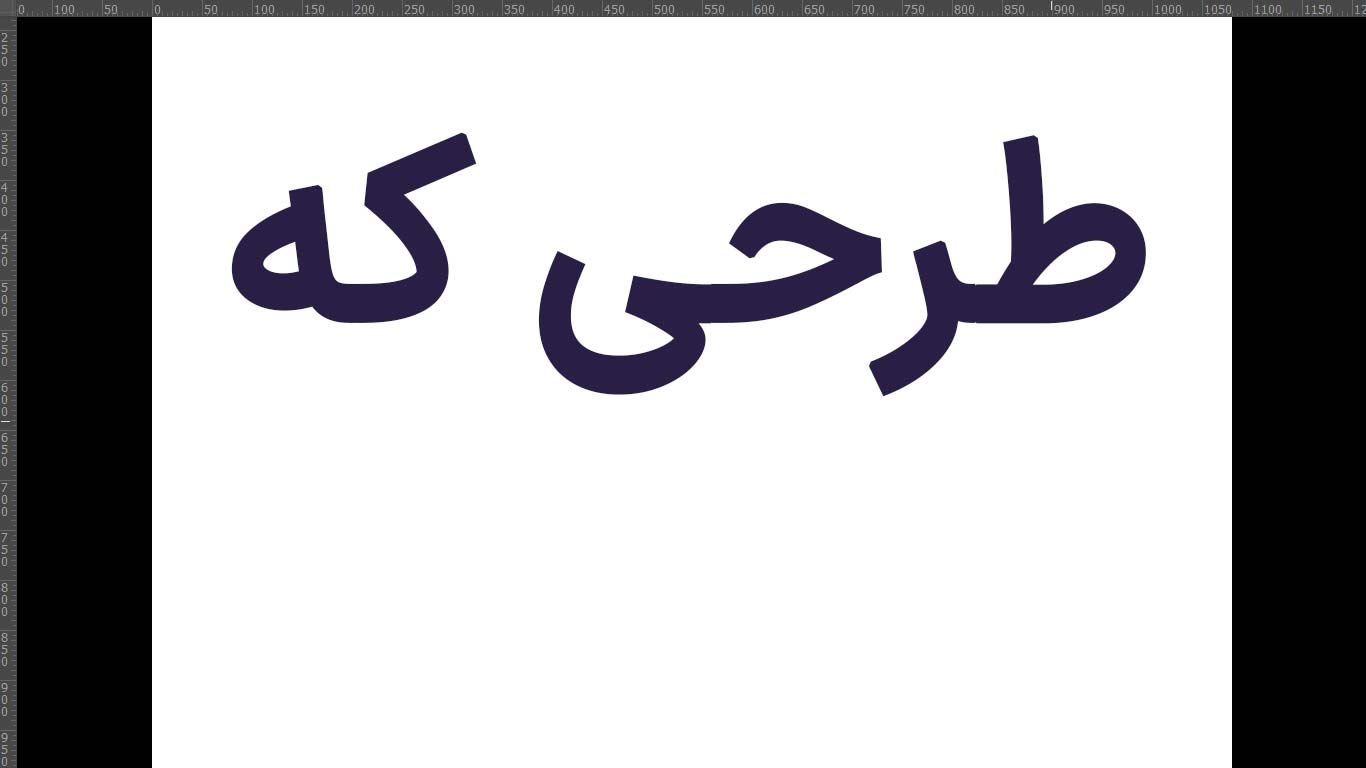
روش اول: در این روش، ابتدا به منو View رفته و گزینه Screen mode را انتخاب و روی حالت Full Screen Mode کلیک کنید.(همانند تصویر زیر)

روش دوم: در این روش شما میتوانید بر روی آیکونی که در پایین منوی Tools panel قرار دارد، را انتخاب و روی گزینه Full Screen Mode کلیک کنید.(همانند تصویر زیر)
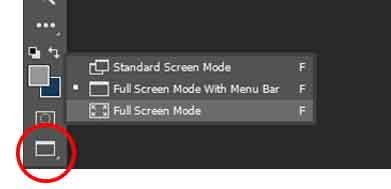
نکته: اگر برای اولین بار است که از قابلیت Full Screen Mode استفاده میکنید، فتوشاپ برای شما یک پیام در مورد چگونگی کار با حالت FullScreen Mode ارسال میکند. اگر میخواهید این پیام هر بار که از قابلیت Full Screen Mode استفاده میکنید، این پیام برای شما به نمایش در نیاید، باید تیک گزینه Don’t show again را انتخاب نموده و سپس روی گزینه Full Screen کلیک کنید.

نکته: در حالت Full Screen Mode، تمامی منوها و پالتها مخفی شده و شما فقط میتوانید تصویر یا فایل خود را ببینید، برای اینکه منوها و پالتها نمایان شود، کافی است که کلید Tab از صفحه کلید را بفشارید تا منوها و پالتها به نمایش در بیاد. همچنین از این روش فقط در حالت Full Screen Mode استفاده نمیشود و شما میتوانید در حالتهای استاندارد و Full Screen Mode With Menu Bar نیز از این روش استفاده کنید.
امیدواریم این مقاله از سایت طرحی که ، برای شما مفید بوده و با حالتهای مختلف صفحه نمایش در نرم افزار فتوشاپ آشنا شده باشید. اگر سوال، پیشنهاد و انتقادی داشتید میتوانید در قسمت دیدگاه برای ما کامنت بگذارید.